制作u盘启动盘不删除u盘数据的解决方法
- 分类:win8 发布时间: 2017年07月23日 09:00:00
今天为大家介绍的是制作u盘启动盘不删除u盘数据的解决方法,用U盘如何安装系统,对许多用户已经不再是难事了。很多U盘安装软件可以帮你轻松搞定,只是美中不足的是,每次都要全盘格式化,无法保留U盘原有的数据,如果有制作u盘启动盘不删除u盘数据就好了,那有没有不删除数据制作u盘启动盘的方法呢?我们一起来看看吧。
那么对于一些大容量U盘的用户来说,能不能不格式化盘就可以制作win7安装U盘呢?答案当然是可以的。小编为U盘“大用户”精心准备了图文教程,不用格式化U盘也可以轻松制作win7安装U盘。
这次,我们请来微软自家U盘启动制作工具(Windows 7 USB DVD Download tool),支持制作Windows7及以上的系统。虽然微软自家工具默认自动抹除U盘所有数据,格盘刻录系统,但我们可以启用一项隐藏注册表,开启Windows 7 USB DVD Download tool自动保留U盘原有数据功能。
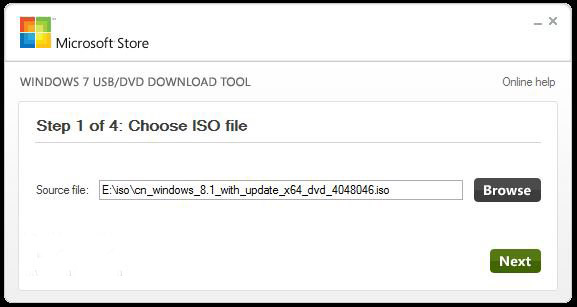
制作u盘启动盘不删除u盘数据的解决方法图1
具体操作步骤如下:
1、下载安装Windows 7 USB DVD Download tool工具;
2、打开记事本,新建空白文档,输入如下内容:
Windows Registry Editor Version 5.00
//禁用 Windows 7 USB DVD Download tool U盘格式化功能
[HKEY_CURRENT_USER\Software\Microsoft\ISO Backup Tool]
"Version"="1.0.30"
"Shortcut"="1"
"DisableFormat"=dword:00000001
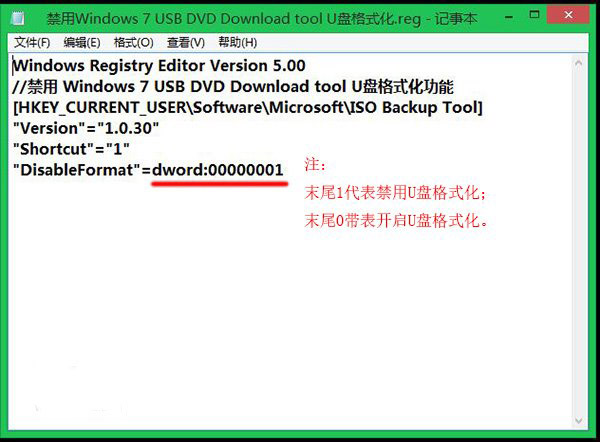
制作u盘启动盘不删除u盘数据的解决方法图2
小编提醒:如果需要保留U盘数据,只需将最后一位改为1;格盘刻录时,只需该尾数改为0。
3、将以上的空白文档,另存为“禁用Windows 7 USB DVD Download tool U盘格式化.reg”注册表文件,注意将文档txt后缀名更改为reg格式;
4、运行导入该注册表文件;
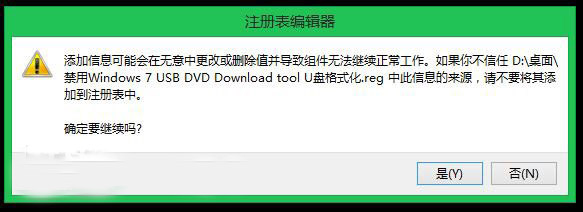
制作u盘启动盘不删除u盘数据的解决方法图3
5、现在我们就可以保留原有数据,制作Win8.1安装U盘,参考如下图文使用流程。
▼16G的测试U盘,已存储32MB数据
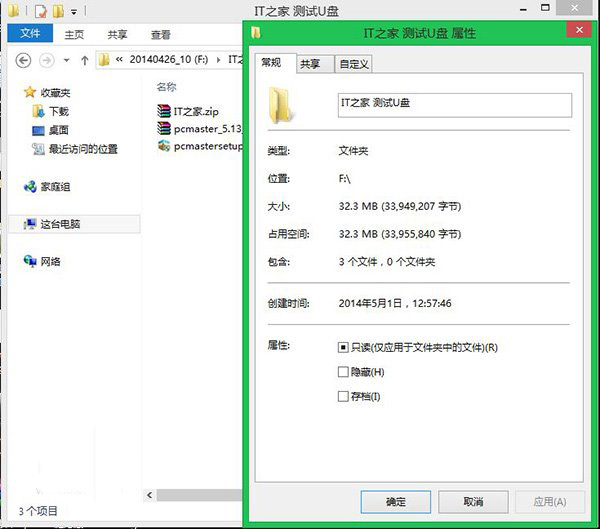
制作u盘启动盘不删除u盘数据的解决方法图4
▼运行Windows 7 USB DVD Download tool,选择Browse,浏览Win8.1 with Update完整ISO系统镜像
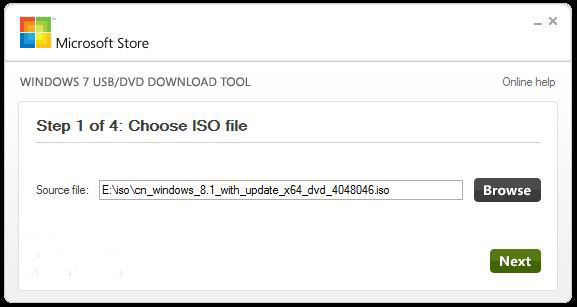
制作u盘启动盘不删除u盘数据的解决方法图5
▼选择USB模式,开始写入
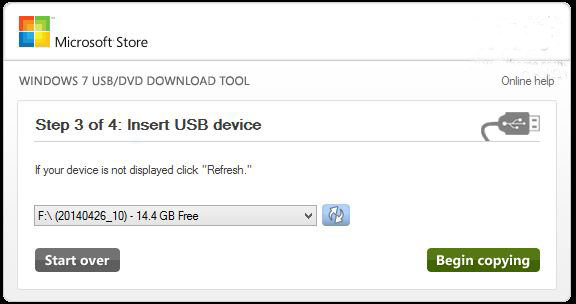
制作u盘启动盘不删除u盘数据的解决方法图6
猜您喜欢
- 电脑突然断电,详细教您电脑突然断电原..2018/10/18
- u盘文件夹不显示怎么办2016/10/29
- 苹果id密码忘了怎么办,详细教您苹果id..2018/10/11
- 联想笔记本电脑一键重装系统win8教程..2019/10/21
- 老司机教你电脑怎么备份系统..2019/02/14
- 如何用u盘装xp系统最简单呢?..2016/12/31
相关推荐
- 小编告诉你uefi启动是什么意思.. 2017-03-31
- u盘打不开如何修复 2016-11-04
- 手机短信删除了怎么恢复,详细教您手机.. 2018-07-24
- 小编教你电脑关机后自动重启是什么原.. 2017-08-18
- 360无法卸载,详细教您360无法卸载怎么.. 2018-05-26
- 麦博音箱,详细教您麦博音箱怎么样.. 2018-09-11




 粤公网安备 44130202001059号
粤公网安备 44130202001059号